Win10電腦顯示器顏色不對怎么調整?
電腦在買來的時候顯示器的顏色都是校準好的,但是難免有錯誤的時候,最近就有用戶反映自己的電腦顯示器顏色不對了,那么如何在系統設置里校準Win10電腦顏色呢?調整一個合適的顯示器顏色是非常關鍵的,這會影響我們視覺體驗。這里小編為大家帶來幾種調節電腦顯示器的方法,快來看看吧!
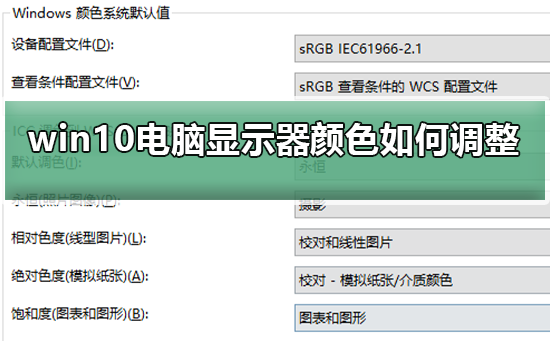
恢復win10電腦顯示器顏色的三種方法
方法一:
1、在Windows10系統桌面,依次點擊“開始/Windows系統/控制面板”菜單項;
2、在打開的控制面板窗口中,點擊右上角的“查看方式”下拉菜單,在彈出菜單中選擇“大圖標”菜單項;
3、在打開的控制面板所有項窗口中,點擊“顏色管理”圖標;
4、這時會打開顏色窗口窗口,點擊上面的“高級”選項卡;
5、在打開的高級設置窗口中,點擊“校準顯示器”按鈕;

6、這時就會彈出校準顯示器的向導窗口,點擊下一步按鈕,完全按提示操作就可以了。
方法二:
1、首先我們點擊電腦左下角的微軟按鈕,彈出的界面,我們點擊設置;彈出的界面,我們點擊系統;
2、彈出的界面,我們點擊高級顯示設置;彈出的界面,我們點擊顯示器1的顯示適配器屬性;
3、彈出的界面,我們點擊顏色管理,然后再點擊顏色管理;
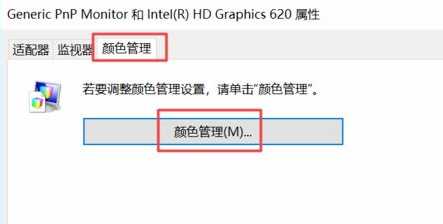
4、彈出的界面,我們點擊高級,然后點擊校準顯示器;
5、彈出的界面,我們依次點擊下一步;
6、出現圖示中的界面時,我們點擊完成。
方法三:
1、有點擊桌面,選擇“顯示設置”,點擊“系統”進入;
2、點擊右邊往下拉,找到藍色字體的“高級顯示設置”點擊進入;
3、往下拉,找到藍色的“顏色校正”點擊進入;
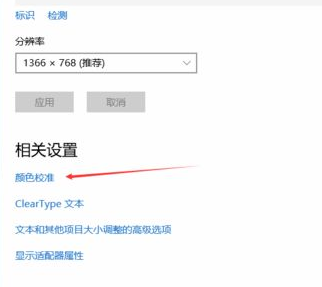
4、彈出了一個界面,按照界面說明,一直點擊“下一步”;
5、跳轉到另一個界面,再一直點擊“下一步”;
6、這樣就校正完畢了,點擊右下角的完成就可以了。
相關文章:
1. 中興新支點操作系統全面支持龍芯3A3000 附新特性2. Win11系統搜索不到藍牙耳機怎么辦?Win11搜索不到藍牙耳機解決方法3. 如何從Windows 10升級到Windows 11?Win10升級到Win11的正確圖文步驟4. UOS怎么設置時間? 統信UOS顯示24小時制的技巧5. VMware Workstation虛擬機安裝VMware vSphere 8.0(esxi)詳細教程6. 統信UOS個人版(V201030)正式發布 新增功能匯總7. 鼠標怎么設置為左手? deepin20左手鼠標設置方法8. freebsd 服務器 ARP綁定腳本9. Mac版steam錯誤代碼118怎么解決?Mac版steam錯誤代碼118解決教程10. 電腦怎么安裝雙系統?Win11 和 Win7雙系統安裝圖文教程

 網公網安備
網公網安備